Započnite s ponovnim objavljivanjem na Instagramu
Instagram jedna je od rijetkih velikih društvenih mreža koja nema značajku reposta. U međuvremenu, i Facebook i LinkedIn imaju "Share", Twitter ima "Retweet", Pinterest ima "Repin", a Tumblr ima "Reblog".
Instagram? Nada.
Potičemo vas samo da snimite vlastite fotografije, snimite svoje videozapise i podijelite vlastiti sadržaj na Instagramu. No s obzirom na činjenicu da neki od najboljih sadržaja obično postanu viralni kada ih iznova i iznova dijele mnogi ljudi, to je nije toliko iznenađujuće vidjeti toliko ljudi koji koriste prednosti određenih aplikacija trećih strana koje im omogućuju ponovno objavljivanje drugih korisnika Instagram fotografije ili videozapisi na vlastite profile.
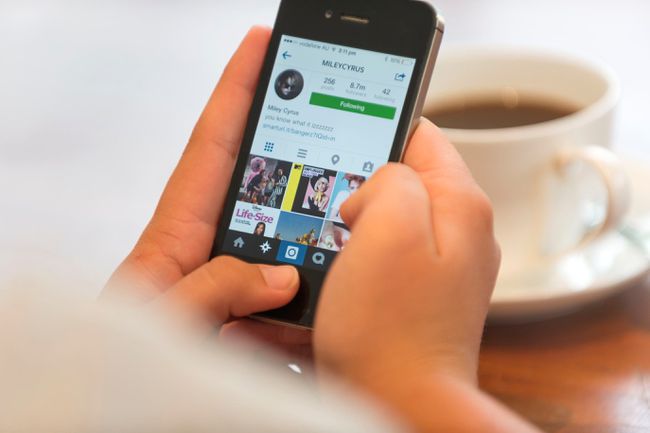
01
od 06
Započnite s ponovnim objavljivanjem na Instagramu
Mnogi korisnici Instagrama pribjegli su snimanju screenshotova fotografija koje su objavili drugi, a koje mogu prenijeti na svoj Instagram profil, što je jedan od načina za to. Ali to često ne rješava problem davanja kredita izvornom vlasniku. Isto tako, ne možete ponovno objaviti video objavu tako što ćete napraviti snimku zaslona.
U ovom vodiču pokazat ćemo vam kako je lako započeti s jednom od najboljih dostupnih aplikacija za ponovno objavljivanje na Instagramu trećih strana. Koristit ćemo se Repost za Instagram jer je iznimno popularan i ima odlične ocjene. Također je besplatno dostupan za Android uređaje.
Kliknite sljedećih nekoliko slajdova da biste vidjeli primjere snimki zaslona kako se to radi.
02
od 06
Prijavite se na Repost za Instagram
Nakon što preuzmete Repost za Instagram na svoj iPhone ili Android uređaj, možete ga otvoriti i koristiti za prijavu na svoj Instagram račun. Morate imati postojeći Instagram račun da biste koristili ovu aplikaciju.
Ono što je sjajno u vezi s ovom Repost aplikacijom je da s njom možete učiniti toliko toga. Čim se prijavite koristeći svoj Instagram računa, bit ćete dovedeni na karticu početne stranice, gdje možete početi tražiti sadržaj za ponovno objavljivanje.
Evo kratkog pregleda onoga što ćete pronaći.
Feed: Posljednje podijeljene fotografije korisnika koje pratite.
mediji: Posljednji dijeljeni videozapisi korisnika koje pratite.
Sviđa mi se: Objave koje su vam se nedavno svidjele (pritiskom na tipku srca).
Favoriti: Kada pregledavate postove putem aplikacije Repost, možete pritisnuti tri točke u gornjem desnom kutu objave i dodirnuti "Dodaj u favorite" da ih spremite pod ovu karticu.
Glavni izbornik koji se nalazi na samom dnu zaslona ima tri općenite kartice kroz koje možete pregledavati: svoj profil (ili početnu karticu), ono što je trenutno popularno na Instagramu i karticu za pretraživanje.
Iako možete pregledavati objave pomoću Repost aplikacije baš kao i na Instagramu, ne možete komentar na bilo kojem od njih. Međutim, možete dodirnuti srce gumb za lajkanje postova izravno putem Repost aplikacije.
03
od 06
Dodirnite fotografiju (ili video) koju želite ponovno objaviti
Dodirom fotografije ili videozapisa omogućit će vam da ih vidite u punoj veličini kao da ih gledate na Instagramu. Moći ćeš "Kao" ako još niste, i pročitajte komentare drugih korisnika.
Odatle možete dodirnuti plavi gumb "Repost" u desnom kutu ispod objave ako je želite objaviti na svom profilu. To će vam dati neke mogućnosti uređivanja, kao što je promjena orijentacije posta.
Kada vam se sviđa kako izgleda, dodirnite veliku plavu "Ponovo objavi" gumb na dnu.
04
od 06
Otvorite ga na Instagramu
Udari u plavo"Ponovo objaviGumb " će zatražiti otvaranje kartice na vašem telefonu, dajući vam nekoliko opcija za pokretanje nekih aplikacija koje ste već instalirali. Jedan od njih trebao bi biti Instagram.
Dodirnite ikonu Instagrama. Prebacit ćete se na aplikaciju Instagram, a objava će već biti tamo za vas, sve je spremno da na nju primijenite filtre i uredite je kako god želite.
05
od 06
Dodajte izborni natpis
The naslov s izvornog postera automatski će se prenijeti na vašu objavu na Instagramu zajedno s označenim kreditom za korisnika, tako da ga možete ostaviti kakav jest, dodati mu ili čak potpuno izbrisati.
Možete čak i dodirnuti "Označite ljude" označiti izvornog korisnika kao lijepu gestu da im date još više kredita.
06
od 06
Objavite svoj post
Kada završite s uređivanjem i prilagodbom naslova, možete objaviti svoj repost!
U donjem lijevom kutu posta će se prikazati mala slika zasluga, prikazujući izvornu korisničku ikonu i korisničko ime. I to je sve.
Ne očekuje se da će Instagram uskoro uvesti vlastitu značajku reposta u aplikaciji, tako da je za sada ovo vaša sljedeća najbolja opcija. Možete ponovno objaviti bilo što u samo nekoliko sekundi—uključujući video zapise. Možete čak ponovno objaviti nečiju Instagram priču ako ima smisla za vlastitu publiku.
